Corrigir Opencl.dll corrompido no Windows 10
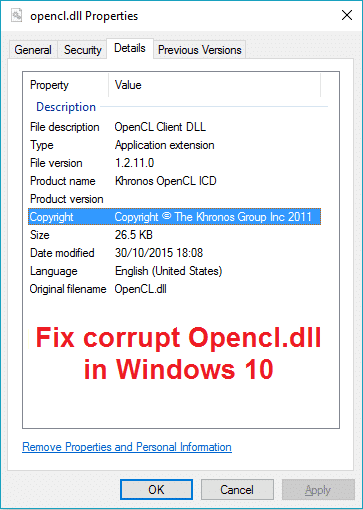
Corrigir Opencl.dll corrompido no Windows 10: (Fix corrupt Opencl.dll in Windows 10: ) Um novo problema parece ocorrer após a atualização do Windows 10(Windows 10) para a versão mais recente, os usuários estão relatando que o opencl.dll está corrompido. O problema parece estar afetando apenas os usuários que possuem placa gráfica NVIDIA(NVIDIA Graphic Card) e sempre que o usuário instala ou atualiza os drivers NVIDIA para a placa gráfica, o instalador substitui automaticamente o arquivo opencl.dll(opencl.dll file) existente no Windows 10 com sua própria versão e, portanto,(version and hence) isso corrompe o Arquivo Opencl.dll(Opencl.dll file) .
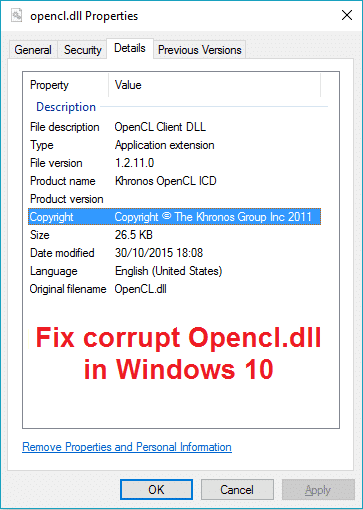
O principal problema por causa do arquivo opencl.dll(opencl.dll file) corrompido é que seu PC será reiniciado aleatoriamente às vezes após 2 minutos de uso ou às vezes após 3 horas de uso contínuo. O usuário pode verificar se o arquivo opencl.dll(opencl.dll file) está corrompido executando a verificação SFC , pois notifica o usuário sobre essa corrupção, mas o sfc não poderá reparar esse arquivo. Portanto, sem perder tempo, vamos(time let) ver como corrigir (Fix)Opencl.dll corrompido no Windows 10 com as etapas listadas abaixo.
Corrigir (Fix)Opencl.dll corrompido no Windows 10
Certifique(Make) -se de criar um ponto de restauração (restore point)caso algo(case something) dê errado.
Método 1: execute o DISM (gerenciamento e manutenção de imagens de implantação)(Method 1: Run DISM (Deployment Image Servicing and Management))
1. Pressione a tecla Windows Key + X e selecione Prompt de Comando (Admin).(Command Prompt (Admin).)

2. Tente estes comandos sin sequência:
Dism /Online /Cleanup-Image /StartComponentCleanup
Dism /Online /Cleanup-Image /RestoreHealth

3. Se o comando acima não(command doesn) funcionar, tente o seguinte:
Dism /Image:C:\offline /Cleanup-Image /RestoreHealth /Source:c:\test\mount\windows
Dism /Online /Cleanup-Image /RestoreHealth /Source:c:\test\mount\windows /LimitAccess
Nota: (Note:) Substitua(Replace) C:RepairSourceWindows pelo local da sua fonte de reparo(repair source) ( Instalação do Windows ou Disco de Recuperação(Windows Installation or Recovery Disc) ).
4. Não execute SFC /scannow para verificar a integridade do comando DISM(DISM command) de execução do sistema :
Dism /Online /Cleanup-Image /CheckHealth
5. Reinicie seu PC para salvar as alterações.
6. Se você ainda estiver enfrentando o problema, precisará usar o techbench iso para corrigir o problema.
7. Primeiro(First) , crie uma pasta na área de trabalho com o nome mount(name mount) .
8. Copie install.win do (install.win)ISO de download para a pasta mount(mount folder) .
9. Execute o seguinte comando no cmd:
Dism /mount-wim /wimFile:%USERPROFILE%\Desktop\install.wim /index:1 /MountDir:%USERPROFILE%\Desktop\mount Dism /Online /Cleanup-Image /CheckHealth Dism /Online /Cleanup-Image /RestoreHealth /Source:%USERPROFILE%\Desktop\mount\windows /LimitAccess Dism /unmount-wim /Mountdir:%USERPROFILE%\Desktop\mount /discard
10. Reinicie o seu PC e isso deve corrigir Opencl.dll corrompido no Windows 10,(Fix corrupt Opencl.dll in Windows 10) mas se você ainda estiver preso, continue.
Method 2: Run Automatic/Startup Repair
1. Insira o DVD de instalação inicializável do Windows 10 e reinicie o seu PC.
2. Quando solicitado a Pressione(Press) qualquer tecla para inicializar a partir do CD ou DVD(CD or DVD) , pressione qualquer tecla para continuar.

3. Selecione suas preferências de idioma e clique em Avançar(Next) . Clique em Reparar(Click Repair) seu computador no canto inferior esquerdo.

4. Na tela Escolha uma opção(option screen) , clique em Solucionar problemas(Troubleshoot) .

5. Na tela Solução(Troubleshoot screen) de problemas , clique na opção Avançado(Advanced option) .

6. Na tela Opções avançadas(Advanced) , clique em Reparo automático ou Reparo de inicialização(Automatic Repair or Startup Repair) .

7. Aguarde até que os Windows Automatic/Startup Repairs concluídos.
8. Reinicie(Restart) e você corrigiu Opencl.dll corrompido no Windows 10,( Fix corrupt Opencl.dll in Windows 10,) se não, continue.
Além disso, leia Como corrigir o reparo automático não pôde reparar seu PC.(How to fix Automatic Repair couldn’t repair your PC.)
Método 3: Tente executar a ferramenta SFCFix(Method 3: Try Running SFCFix Tool)
O SFCFix(SFCFix) verificará seu PC em busca de arquivos de sistema corrompidos e restaurará/reparará esses arquivos que o Verificador de arquivos do sistema(System File Checker) não conseguiu fazer.
1. Baixe a ferramenta SFCFix aqui(Download SFCFix Tool from here) .
2. Pressione a tecla Windows Key + X e selecione Prompt de Comando (Admin).(Command Prompt (Admin).)

3. Digite o seguinte comando em cmd e pressione enter: SFC /SCANNOW
4. Assim que a verificação SFC(SFC scan) começar, inicie o SFCFix.exe.

Depois que o SFCFix terminar(SFCFix) , ele abrirá um arquivo do bloco de notas com informações sobre todos os arquivos de sistema corrompidos/ausentes que o SFCFix encontrou e se foi ou não reparado com êxito.
Método 4: substituir manualmente o arquivo de sistema corrompido Opencl.dll(Method 4: Manually replace the Opencl.dll corrupted system file)
1. Navegue até a pasta abaixo(below folder) no computador que está funcionando corretamente:
C:\Windows\WinSxS
Nota:(Note:) Para certificar-se de que o arquivo opencl.dll(opencl.dll file) está em boas condições e não está corrompido, execute o comando sfc(sfc command) .
2. Uma vez dentro da pasta WinSxS(WinSxS folder) procure o arquivo opencl.dll.( opencl.dll file.)

3. Você encontrará o arquivo na pasta que terá seu valor inicial como:
wow64_microsoft-windows-r..xwddmdriver-wow64……
4. Copie o arquivo de lá para sua unidade USB(USB) ou externa.
5. Agora volte para o PC onde o opencl.dll está corrompido.(opencl.dll is corrupted.)
6. Pressione a tecla Windows Key + X e selecione Prompt de Comando (Admin).(Command Prompt (Admin).)

7. Digite o seguinte comando e pressione Enter :
takeown /f Path_And_File_Name
Por exemplo: No nosso caso, este comando será algo assim:
takeown /f C:\Windows\WinSxS\wow64_microsoft-windows-r..xwddmdriver-wow64-c_31bf3856ad364e35_10.0.14393.0_none_de9cd86dc2ec8d58\opencl.dll
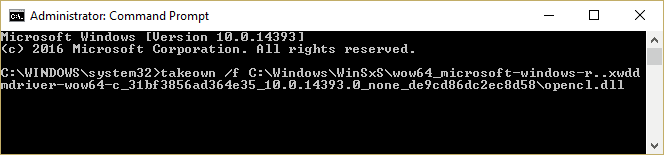
8. Novamente digite o seguinte comando e pressione Enter :
icacls Path_And_File_Name /GRANT ADMINISTRATORS:F
Nota: Certifique(Make sure) -se de substituir Path_And_File_Name pelo seu próprio, por exemplo:
icacls C:\Windows\WinSxS\wow64_microsoft-windows-r..xwddmdriver-wow64-c_31bf3856ad364e35_10.0.14393.0_none_de9cd86dc2ec8d58\opencl.dll /GRANT ADMINISTRATORS:F

9. Agora digite o último comando para copiar o arquivo da sua unidade USB(USB drive) para a pasta do Windows(Windows folder) :
Copiar Source_File Destination(Copy Source_File Destination)
For example: Copy G:\opencl.dll C:\Windows\WinSxS\wow64_microsoft-windows-r..xwddmdriver-wow64-c_31bf3856ad364e35_10.0.14393.0_none_de9cd86dc2ec8d58\opencl.dll
10. Reinicie seu PC para salvar as alterações.
11. Execute o comando Scan health(health command) do DISM .
Este método definitivamente deve corrigir o Opencl.dll corrompido no Windows 10(Fix corrupt Opencl.dll in Windows 10) , mas não execute o SFC , pois ele criará novamente o problema, em vez disso, use o comando DISM CheckHealth(DISM CheckHealth command) para verificar seus arquivos.
Método 5: Reparar Instalar o Windows 10(Method 5: Repair Install Windows 10)
Este método é o último recurso, porque se nada der certo, esse método certamente reparará todos os problemas com o seu PC. A instalação de reparo(Repair Install) usa apenas uma atualização no local para reparar problemas com o sistema sem excluir os dados do usuário presentes no sistema. Portanto, siga este artigo para ver Como (How)reparar(Repair Install Windows 10) a instalação do Windows 10 facilmente(Easily) .
Recomendado para você:(Recommended for you:)
- Corrigir Reinicie(Fix Restart) seu computador para instalar o loop de atualizações importantes
- Como corrigir o erro do sistema Logonui.exe(Logonui.exe system) na inicialização
- Solucionar problemas não é possível iniciar o serviço de protocolo de resolução de nomes de pares(Start Peer Name Resolution Protocol Service)
- Corrigir o Windows(Fix Windows) não conseguiu concluir o formato
É isso que você corrigiu com sucesso o Opencl.dll corrompido no Windows 10,(Fix corrupt Opencl.dll in Windows 10) mas se você ainda tiver alguma dúvida sobre este guia, sinta-se à vontade para perguntar na seção de comentários.
Related posts
Fix Black Desktop Background Em Windows 10
Fix Computer Wo não vai para Sleep Mode em Windows 10
Fix Alt+Tab não funciona no Windows 10
Fix Task Host Window Prevents Shut Down em Windows 10
Fix Unable para Delete Temporary Files em Windows 10
Fix Integrated Webcam não funciona no Windows 10
Como Fix Printer não está respondendo em Windows 10
Fix System Ícones não mostrando na barra de tarefas Windows 10
Fix Keyboard Não Typing na edição Windows 10
Fix Microsoft Office não abrindo no Windows 10
Fix Printer Spooler Errors em Windows 10
Fix Spacebar Não está funcionando em Windows 10
Fix Rotation Lock acinzentado em Windows 10
Fix Function chaves não trabalhando em Windows 10
Fix Generic PnP Monitor Problem Em Windows 10
Fix Wacom Tablet Driver Não Found em Windows 10
Fix No Internet Connection Depois de atualizar para Windows 10 criadores atualizar
Fix League de Legends Black Screen em Windows 10
Fix Class Não Registered error em Windows 10
Fix VCRUNTIME140.dll está faltando no Windows 10
